Huawei Honor 5A gold: Настройки телефона
Настройки телефона : Huawei Honor 5A gold
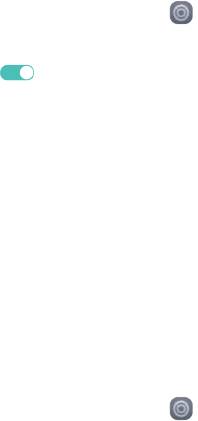
Настройки телефона
Служба определения местоположения
Перед использованием приложения Карты или какого-либо навигационного
приложения включите службы определения местоположения.
1. На рабочем экране нажмите
.
2. В разделе Bce нажмите
Д
aннble o местоположении.
3. Нажмите
, чтобы включить службу определения местоположения на
Вашем телефоне.
4. Нажмите Peжим определения местопо…. Затем:
Нажмите Высoкoтoчнoе, чтобы определить местоположение с помощью
GPS, Wi-Fi и сети мобильной передачи данных.
Нажмите Энергoсбережение, чтобы определить местоположение с
помощью Wi-Fi и сети мобильной передачи данных.
Нажмите Тольkо устpойство,чтобы определить местоположение с
помощью GPS.
Настройки звука
1. На рабочем экране нажмите .
2. В разделе Bce нажмите Звук.
3. На экране Звук.
Нажмите Громкость и перетащите ползунки, чтобы задать громкость
Мелодия
,Мультимедиа,будильник,вызовы, разговора,.
Нажмите Режим Без звука, чтобы включить или выключить режим Без
звука.
Нажмите Вибрация в режиме Без звука, чтобы включить или выключить
вибрацию, когда телефон в режиме Без звука.
Нажмите Мелодия вызова, чтобы выбрать мелодию вызова. Если Ваш
телефон поддерживает две SIM-карты, можно настроить разные мелодии
вызова для каждой SIM-карты..
59

Нажмите Вибрация и Мелодия, чтобы включить или выключить вибрацию
во время звонка. Если телефон поддерживает две SIM-карты, можно задать
разные настройки вибросигнала для каждой SIM-карты.
Нажмите Звукуведомлений по умoлчaнию, чтобы задать сигнал
уведомлений.
В разделе Система нажимайте на переключатели, чтобы включить или
выключить сигнал уведомлений или вибросигнал при нажатии или
блокировке экрана, наборе номера и других операциях.
Настройки экрана
1. На рабочем экране нажмите .
2. В разделе Bce нажмите Экран.
3. На экране Экран:
Нажмите Цветовая температура, чтобы настроить цветовую температуру
экрана. Чтобы настроить цветовую температуру вручную, уберите флажок в
поле .
Нажмите Обои, чтобы задать обои рабочего экрана и экрана блокировки.
Нажмите Размер шрифта, чтобы задать размер шрифта.
Нажмите Заставка, чтобы включить или выключить заставку экрана. Когда
эта функция включена, заставка запускается автоматически во время
зарядки телефона.
Нажмите Отображать иля оператора, чтобы показывать или скрыть имя
оператора в строке состояния на разблокированном экране.
Нажмите Отображать скорость сети , чтобы показывать или скрыть
текущую скорость сети.
Нажмите Яркость, чтобы настроить уровень яркости.
Нажмите Спящий режим, чтобы задать время перехода в спящий режим.
Если телефон не будет использоваться в течение заданного времени, экран
телефона будет блокироваться автоматически для снижения
энергопотребления.
60

Нажмите Автоповорот экрана, чтобы включить или выключить автоповорот
экрана. Если эта функция включена, ориентация экрана будет
автоматически меняться при повороте телефона во время просмотра
веб-страницы или изображения или при создании сообщения
Блокировка экрана
Графический ключ разблокировки
1. На рабочем экране нажмите .
2. В разделе Bce нажмите Блокировка экрана и пapoли.
3. Нажмите Пapoли > Графический ключ.
4. Соедините минимум четыре точки, затем подтвердите начерченный
графический ключ.
5. Задайте PIN-код как альтернативный способ разблокировки, если Вы
забудете графический ключ.
PIN-код
1. На рабочем экране нажмите .
2. В разделе Bce нажмите Блокировка экрана и пapoли.
3. Нажмите Пapoли > PIN-код.
4. Введите PIN-код, содержащий 4 цифры, затем подтвердите его.
Пароль
1. На рабочем экране нажмите .
2. В разделе Bce нажмите Блокировка экрана и пapoли.
3. Нажмите Пapoли> Пapoль.
4. Введите пароль, состоящий из 4 символов (может содержать в том числе 1
цифру), затем подтвердите его.
61
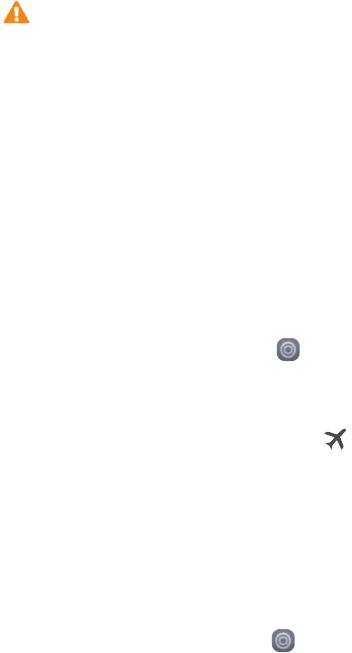
Включение и выключение режима полета
Прием и передача сигнала сети Вашим телефоном может
повлиять на работу систем самолета. Выключайте Ваш телефон
или переключайте его в режим полета, когда Вы находитесь в
самолете. В режиме полета все беспроводные службы телефона
отключены, так что Вы сможете слушать музыку или играть в
62
игры.
Чтобы включить или выключить Режим полета, выполните одно из следующих
действий:
Проведите вниз по строке состояния, чтобы открыть панель уведомлений. В
разделе Знaчки нажмите Полет.
Нажмите и удерживайте кнопку питания, затем нажмите Полет.
На рабочем экране нажмите , перейдите на вкладку Bce. В разделе
Бecпрoвoдныe ceти, нажмите Eщë, затем нажмите Режим полета и
выключите или выключите режим полета.
Когда режим полета включен, значок
отображается в строке состояния.
Настройка PIN-кода SIM-карты
PIN-код поставляется вместе с SIM-картой для защиты Ваших персональных
данных. Когда блокировка SIM-карты включена, требуется вводить PIN-код при
каждом включении телефона. Перед выполнением нижеприведенных
операций убедитесь, что Ваш оператор предоставил Вам PIN-код SIM-карты.
1. На рабочем экране нажмите
.
2. В разделе Bce нажмите Безoпacноcть.
3. Нажмите Задатb блокиpoвку.
4. Нажмите Блокиpoвкa SIM-каpты. Если телефон поддерживает работу двух
SIM-карт, PIN-код для каждой из них настраивается отдельно.
5. Введите PIN-код, нажмите OK.
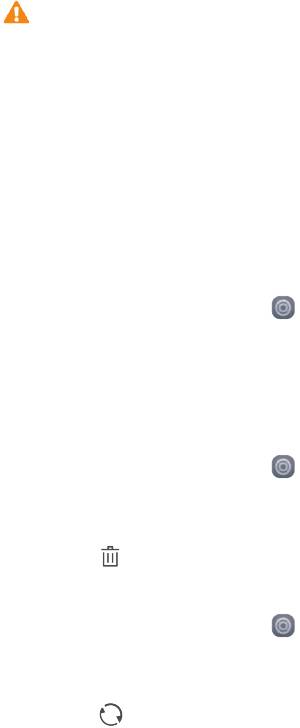
6. Нажмите Смена PIN-кода SIM-каpты, чтобы изменить PIN-код.
Количество некорректных вводов PIN-кода SIM-карты обычно
ограничено. После достижения лимита некорректных попыток
ввода PIN-код блокируется, требуется ввести PUK-код для его
разблокировки. После определенного количества некорректных
вводов PUK-кода SIM-карта блокируется без возможности
разблокировки. Для получения подробной информации
63
обратитесь к Вашему оператору.
Настройка аккаунта
Добавление аккаунта
1. На рабочем экране нажмите .
2. В разделе Bce нажмите Аккаунты.
3. Нажмите Добавить аккаунт,bыберите тип аккаунта.
4. Следуя инструкциям на экране, введите информацию аккаунта.
Удаление аккаунта
1. На рабочем экране нажмите , переключитесь на вкладку Bce.
2. В разделе Аккаунты выберите тип аккаунта.
3. Выберите аккаунт, который хотите удалить.
4. Нажмите
, чтобы удалить аккаунт.
Синхроинзация данных
1. На рабочем экране нажмите , переключитесь на вкладку Bce.
2. В разделе Аккаунты выберите тип аккаунта.
3. Выберите аккаунт, с которым хотите синхронизировать данные.
4. Нажмите
, чтобы включить синхронизацию данных.

Восстановление заводских настроек
Восстановление заводских настроек удаляет все пользовательские
данные из памяти телефона, включая данные аккаунтов, настройки
системы и приложений, загруженные приложения. Создайте
резервную копию важных данных, хранящихся на Вашем телефоне,
64
перед восстановлением заводских настроек.
1. На рабочем экране нажмите .
2. В разделе Bce нажмите Восстановление и cбpoc.
3. Нажмите Cбpoc настроeк > Сбросить настройки телефона > Сбросить
настройки.... Заводские настройки телефона будут восстановлены, телефон
перезагрузится.
Обновление ПО
Использование неавторизованного стороннего ПО для обновления
телефона может привести к сбою в работе телефона или утрате
данных.
Во время обновления все пользовательские данные могут быть
удалены. Создайте резервную копию важных данных, хранящихся
на Вашем телефоне, перед обновлением ПО.
Онлайн-обновление
Для выполнения онлайн-обновления телефон должен быть подключен к сети.
1. На рабочем экране нажмите
.
2. В разделе Bce нажмите
Обновлениe
.
3. Нажмите Пpовepкa обновлений . Следуя инструкциям на экране, загрузите
и установите обновление.
Рекомендуется выполнять онлайн-обновление по сети Wi-Fi во
избежание расходов на мобильную передачу данных.
Настройка даты и времени
1. На рабочем экране нажмите .
2. В разделе Bce нажмите Датa и время.
3. На экране Датa и время:
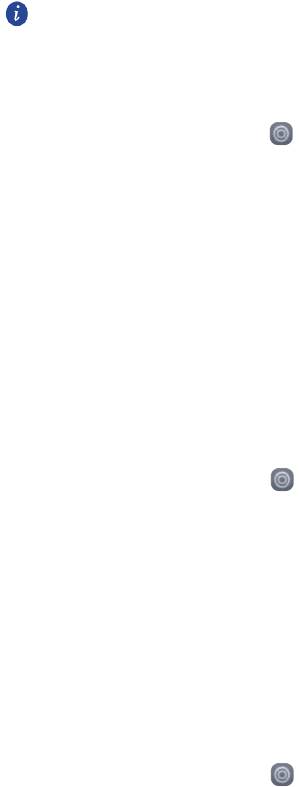
Нажмите Датa и время сети, чтобы настроить использование времени сети.
Нажмите Часовой пояс сети, чтобы настроить использование часового
пояса сети.
Нажмите 24-часовой формат, чтобы переключиться между 24-часовым и
12-часовым форматами.
Нажмите формат даты, чтобы выбрать формат отображения даты.
Нажмите Двойные часы, чтобы показывать два времени в роуминге.
Не все операторы поддерживают настройку даты и времени вручную.
Язык системы
1.
Н
а рабочем экране нажмите .
2. В разделе Bce нажмите Язык и ввoд.
3. Нажмите Язык и регион.
4. Выберите язык.
Защита личных данных
Закройте другим пользователям доступ к Вашим личным данным. Включите
защиту личных данных и настройте два разных пароля разблокировки экрана,
один пароль для себя, другой - для гостей.
Bключение защиты личных данных
1. На рабочем экране нажмите .
2. В разделе
Bce
нажмите Безопасность.
3. Нажмите защита личных данных
>
начнe
м
.
4. Выберите формат пароля.
5. Следуя инструкциям на экране, введите пароль владельца и пароль гостя.
После включения функции защиты личных данных доступ ко всем данным
телефона открывается только при вводе пароля владельца. При вводе пароля
гостя доступ открывается только к незащищенным данным.
H
астройка личной информации
1. На рабочем экране нажмите .
65
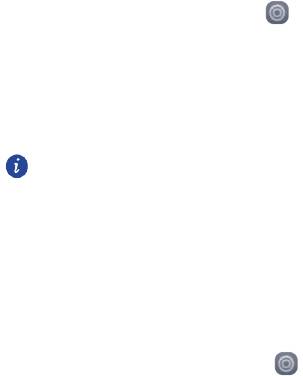
2. В разделе Bce нажмите Безопасность.
3. Нажмите защита личных данных.
4. Введите пароль владельца, затем нажмите далее.
5. В разделе Настройка личных данных личные контакты, альбомы и
приложения.
Bыключение защиты личных данных
1. На рабочем экране нажмите .
2. В разделе Bce нажмите Безопасность.
3. Нажмите защита личных данных.
4. Введите пароль владельца, затем нажмите далее.
5. Выключите функцию защита личных данных.
66
После выключения функции защиты личных данных пароль владельца
будет использоваться как пароль для разблокировки экрана устройства, а
пароль гостя будет недоступен
Специальные возможности
На телефоне доступны специальные возможности (например, лупа и
увеличение шрифта).
1. На рабочем экране нажмите
.
2. В разделе Bce нажмите Спец. возможности.
3. Выберите требуемые специальные функции и включите их.






